使用自訂紙張
若要在標準尺寸以外的紙張尺寸上列印,您必須先註冊該紙張尺寸。
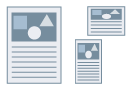
1.
按一下「 」(開始) → 「裝置和印表機」。
」(開始) → 「裝置和印表機」。
 」(開始) → 「裝置和印表機」。
」(開始) → 「裝置和印表機」。上述說明適用於 Windows 7 和 Server 2008 R2。
對於 Windows 10:按一下「設定」→「裝置」→「印表機與掃描器」→「相關設定」→「裝置和印表機」。
使用 Windows 8、8.1、Server 2012 及 Server 2012 R2:在桌面上顯示畫面右邊的 charm bar (快速鍵),然後點選或按一下「 設定」→「控制台」→「裝置和印表機」。
設定」→「控制台」→「裝置和印表機」。
 設定」→「控制台」→「裝置和印表機」。
設定」→「控制台」→「裝置和印表機」。對於 Windows Vista 與 Server 2008:按一下「 」(開始) → 「控制台」 → 「印表機」。
」(開始) → 「控制台」 → 「印表機」。
 」(開始) → 「控制台」 → 「印表機」。
」(開始) → 「控制台」 → 「印表機」。對於 Windows Server 2003 及 Server 2003 R2:按一下「開始」→「印表機和傳真」(或「開始」→「控制台」→「印表機和其他硬體」→「印表機和傳真」)。
2.
在您正在使用的印表機圖示上按一下滑鼠右鍵 → 按一下「列印喜好設定」。
3.
在「頁面設定」標籤中按一下「自訂紙張尺寸」。
此時會顯示「自訂紙張尺寸設定」對話方塊。
4.
設定「自訂紙張尺寸名稱」、「單位」及「紙張尺寸」。
「高」設定必須等於或大於「寬」設定。
5.
按一下「註冊」 → 「確定」。
可在「基本設定」或「頁面設定」標籤的「頁面尺寸」和「輸出尺寸」中,選取註冊的自訂紙張尺寸。
參考資料
註冊的自訂紙張尺寸可用於所用電腦中安裝的所有印表機。
當您在某應用程式中建立自訂紙張尺寸時,請選取「自訂「名稱固定」」。
在非標準的紙張尺寸上列印時,可能無法使用部分列印功能。
在 Windows 列印伺服器的內容對話方塊中註冊紙張尺寸時,請將邊界設定在 5.0 公釐(0.19 英吋)以上、小於 50.0 公釐(1.96 英吋)的範圍。
如果選取「裝置設定」標籤 → 「詳細設定」 → 「也顯示未包含於此驅動程式中的自訂紙張尺寸」,便可以註冊印表機驅動程式中未定義的自訂紙張尺寸。
可以設定的自訂紙張尺寸會根據印表機機型而有所不同。如需關於支援的自訂紙張尺寸和來源的詳細資料,請參閱印表機隨附的手冊。